
これまでのステップで辞書プラグインが完成してきたので、実際にEclipseで使うための設定をしていきましょう。

まず、ビュー自身のアイコンを設定しましょう。現在は初期設定のままなので、上のような画像になっているはずです。

これを上の画像に変更します。今までと同じように、dictionaryパッケージのiconsフォルダに保存しておきます。
マニフェスト・エディタを使って編集します。
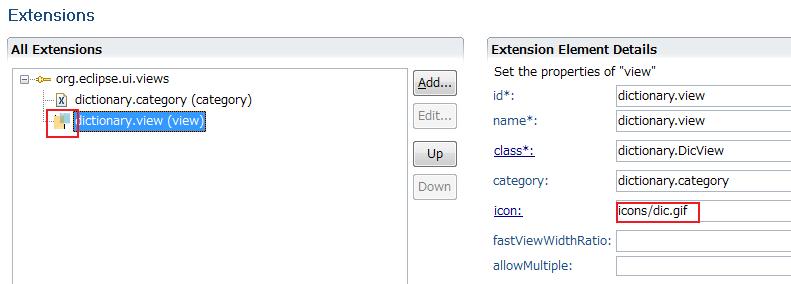
上のように、マニフェスト・エディタの[Extensions]タブを選択して、viewを選びます。そして、[icon:]の欄にアイコンのディレクトリを書けばアイコン設定の完了です。
さらに、今まで、カテゴリーとビューに[dictionary.category][dictionary.view]という名前を使っていましたが、このままだと不恰好だと思うので、下のようにして変更します。


これで、プラグインの見栄えが大分よくなりました。
それでは、実際にプラグインを使える形にしていきましょう。
まず、プラグインに使うフォルダとしてiconsフォルダを指定します。これをしないと実行したときに赤い四角いアイコンだけになってしまいます。
マニフェスト・エディタの[Build]タブを選択します。
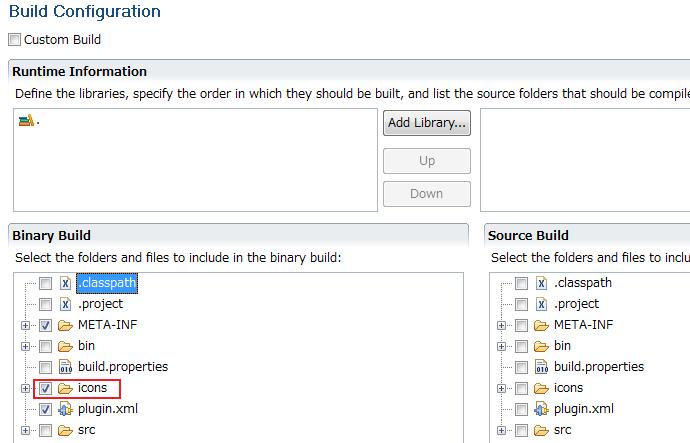
上のようにiconsにチェックを入れます。
これで準備は整いましたので、プラグインを使える形でエクスポートします。
[OverView]タブを選択します。
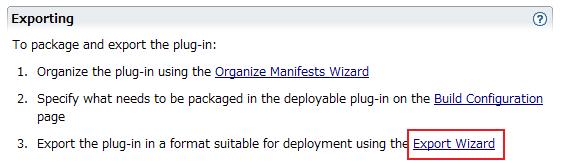
上の図のように、[OverView]の右下にある[Export Wizard]をクリックします。
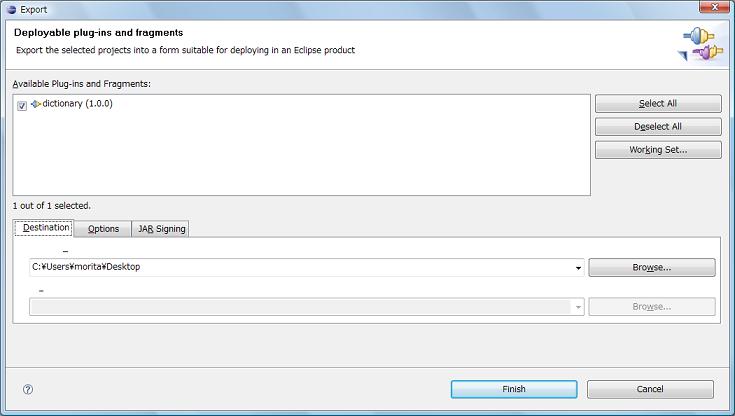
上のような画面が出ます。特に変更する必要はないのでそのまま[Finish]をクリックします。
[Options]でソースファイルをプラグインに含めるかどうかを選択できます。公開する場合で、ソースも含めたいときはチェックを入れましょう。
操作が終了すると、指定したディレクトリにpluginsフォルダができていて、中には作ったプラグインのjarファイルが入っています。
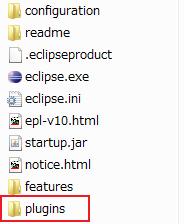
後は、これをEclipseが入ってるフォルダの中にあるpluginフォルダの中に入れればプラグインが組み込まれます。
要するに、上の赤く囲まれたフォルダにjarファイルを入れればOKです。
Eclipseを再起動して動作を確認してみましょう。
これで辞書プラグイン作成は終了です。
下のリンクが今回作成したプラグインです。